CAD怎样将图形旋转到与一条线平行?
返回CAD怎样将图形旋转到与一条线平行?
CAD是一款常用的绘图软件,掌握CAD的绘图技巧可以帮助我们有效提高绘图效率。我们在使用CAD进行绘图时,常常会用到CAD的旋转命令,今天小编要给大家分享的就是CAD中将图形旋转到与一条线平行的操作步骤,有需要的小伙伴可以参考以下的绘图方法。
1. 首先,打开中望CAD软件,进入绘图区域任意绘制一个多边形和一条直线。
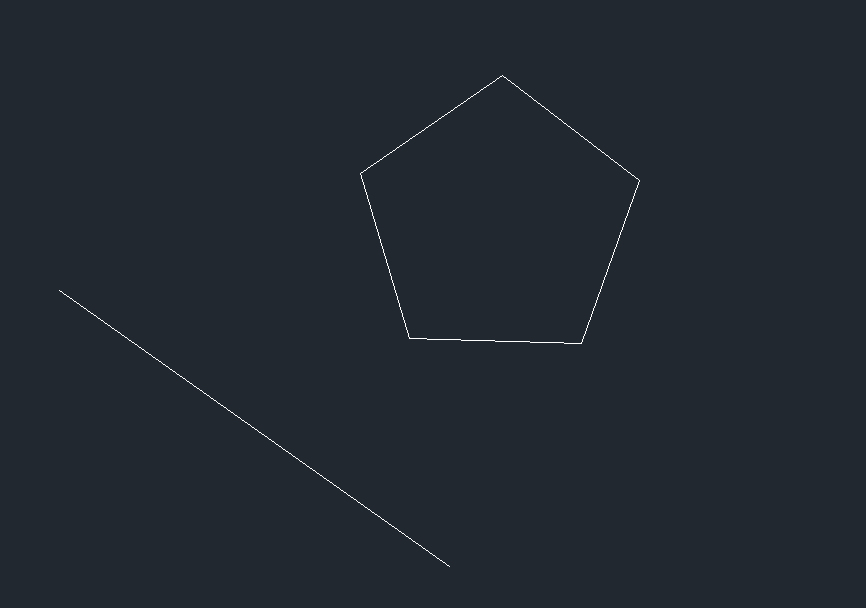
2. 在命令行中输入旋转命令【RO】,回车确认,根据提示选择多边形作为旋转对象,回车确认。
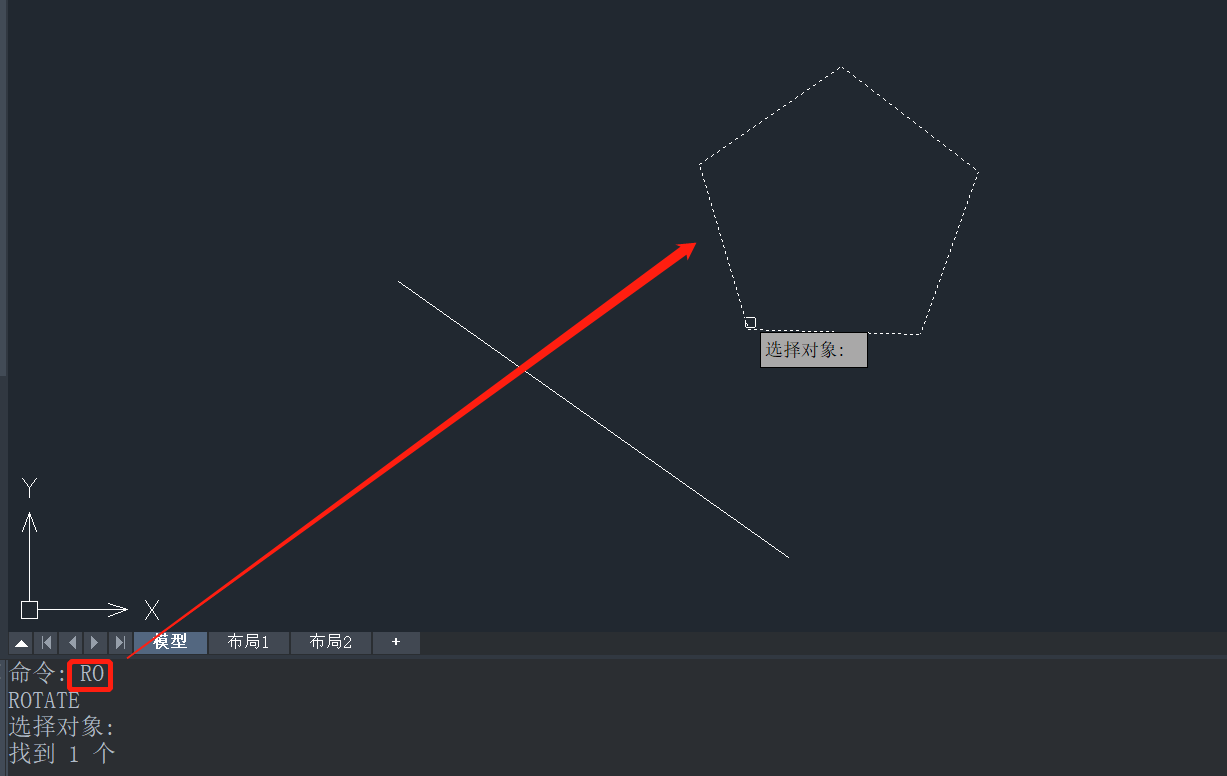
3. 根据提示选择直线上的任意一点作为基点,回车确认。
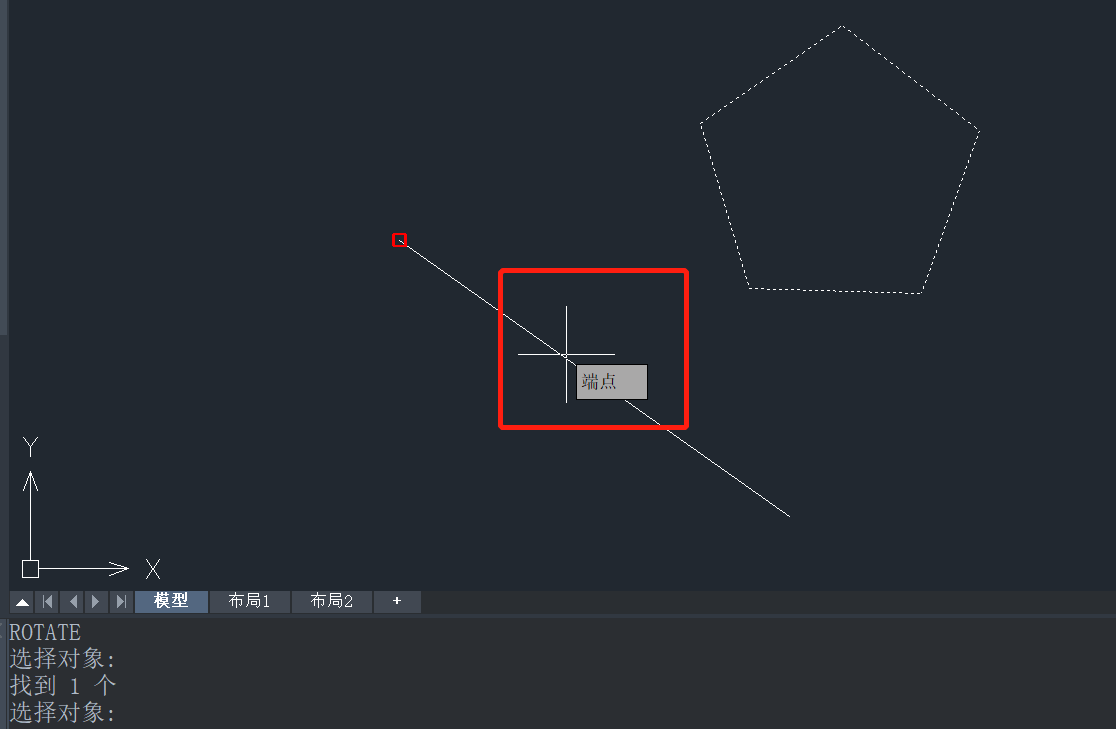
4. 在命令行中输入【R】,回车确认,根据提示在需要旋转图形与直线平行的边上取两点,回车确认。
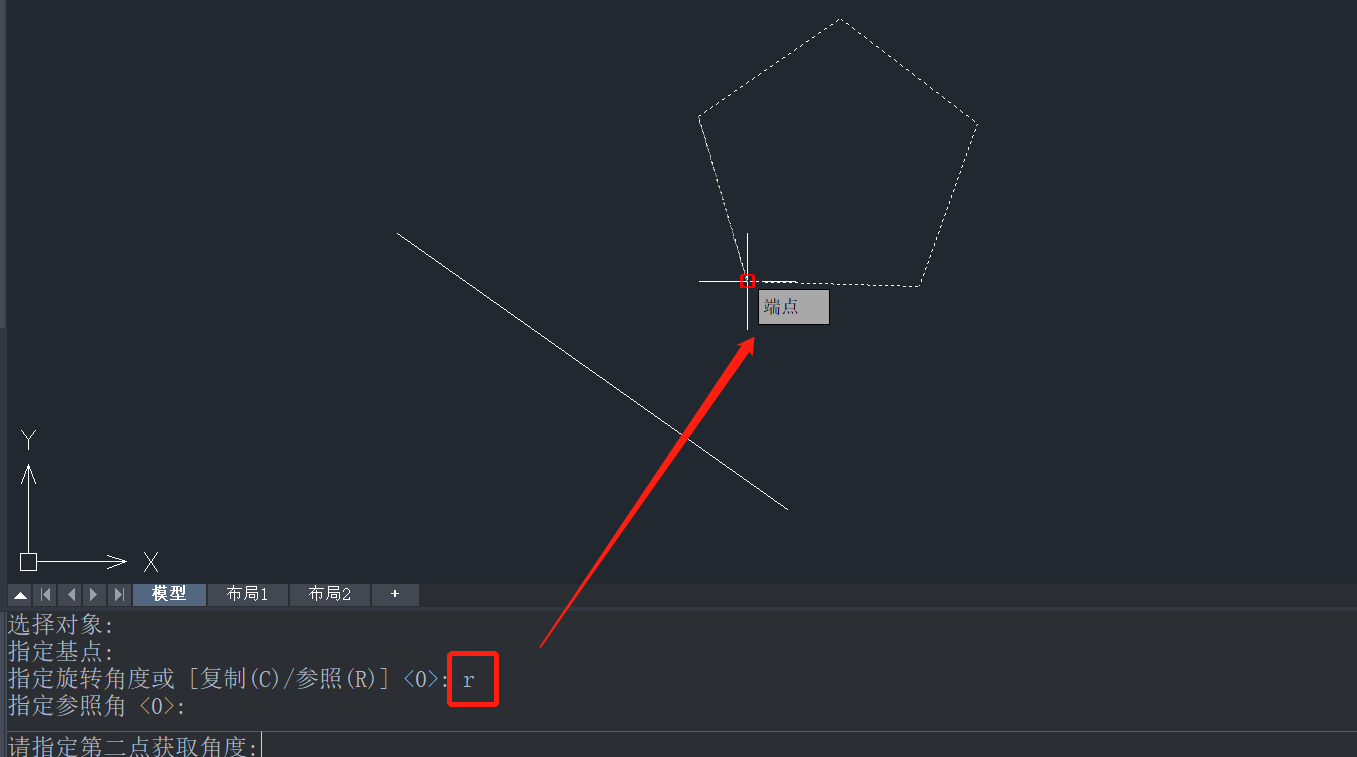
5. 在命令行中输入【P】,回车确认,根据提示在直线上取两点,回车确认。此时我们可以看到图形已经自动旋转至与直线平行了,效果如下图所示。
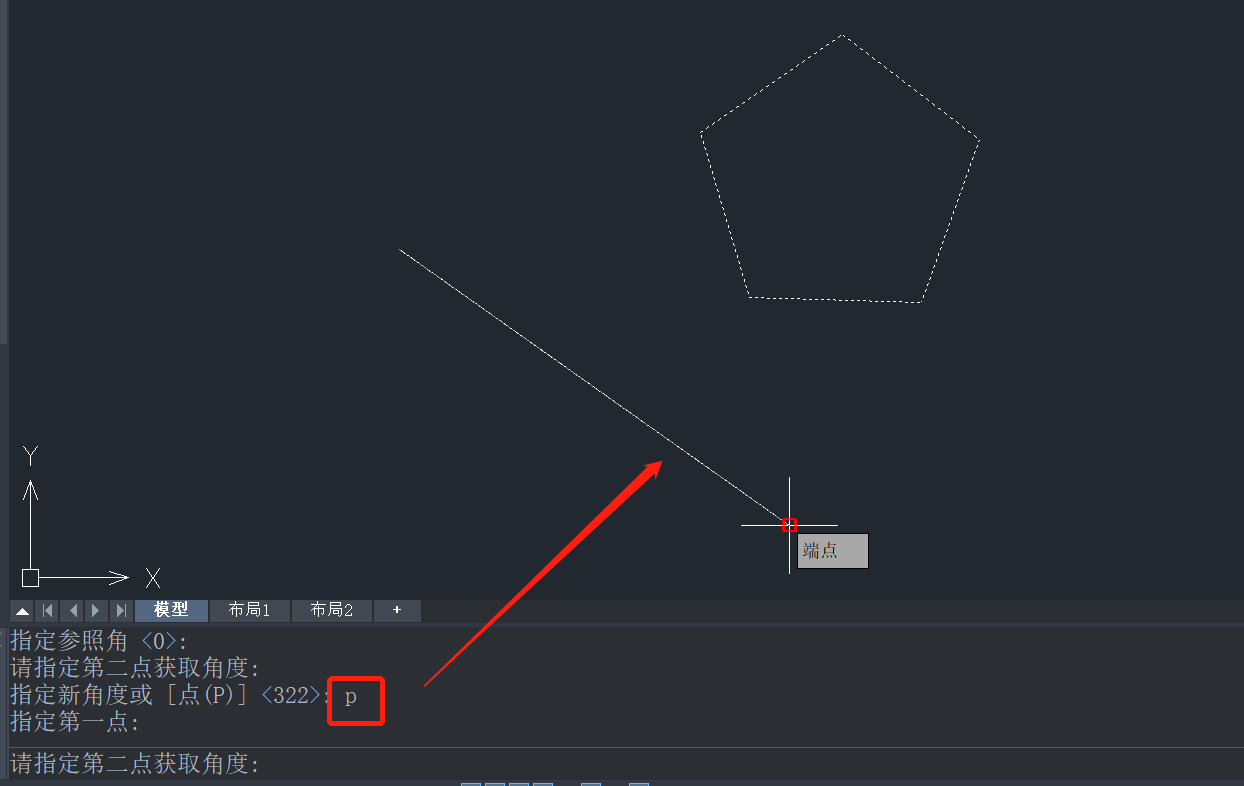
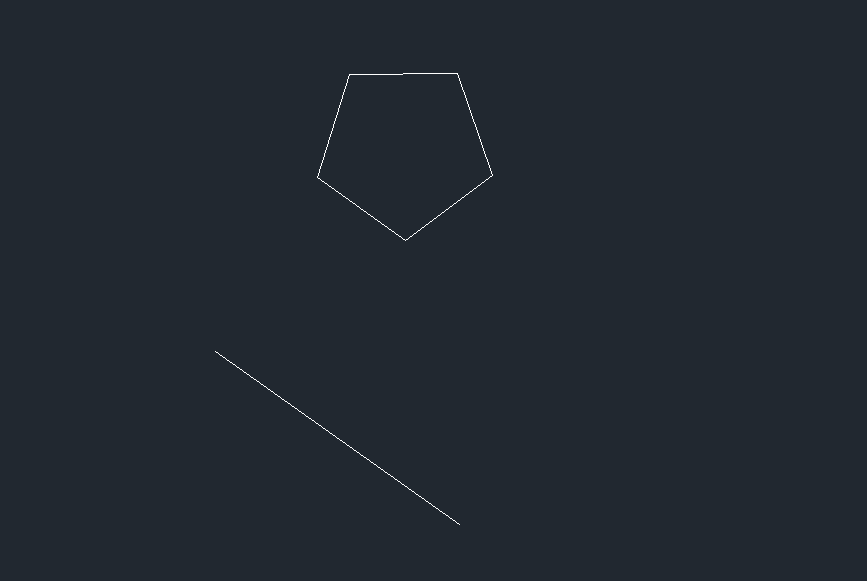
以上就是CAD中将图形旋转到与一条线平行的操作方法,希望能帮到大家。更多CAD资讯敬请关注中望CAD官网,小编将持续更新推送,丰富教程内容不要错过哦。
推荐阅读:CAD软件
推荐阅读:CAD线性标注的具体设置方法



























